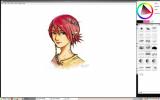Kako sinhronizirati Google Koledar z namizjem Linuxa
Google Koledar je ena najboljših rešitev internetnih koledarjev, kar jih je bilo kdaj koli ustvarjenih. Deluje na skoraj vsaki platformi, je zelo zanesljiv in ima obsežen nabor funkcij in sposobnosti. Kljub temu, da je priljubljen, Google ni olajšal sinhronizacije Google Koledarja z namizjem Linuxa.
Sinhronizacija Google Koledarja - Thunderbird
Če potrebujete dostop do svojega programa Google Koledarja in seznama opravil na namizju Linuxa, je eden najboljših načinov Če želite dostopati do njega, lahko vsak najljubši odprtokodni program za e-poštne sporočila Thunderbird spremeni v organizatorja vrste. Veliko distribucij Linuxa privzeto pošilja Thunderbird, vendar ne vsi. Za uporabo vtičnika Lightning boste morali odpreti terminal in namestiti Thunderbird.
Ubuntu
sudo apt namestite thunderbird
Debian
sudo apt-get install thunderbird
Arch Linux
sudo pacman -S gromovnik
Fedora
sudo dnf namestite thunderbird
OpenSUSE
sudo zypper namestite thunderbird
Drugi Linuxi
Kot smo že omenili, je e-poštni program Thunderbird med najbolj priljubljenimi
odjemalci e-pošte v celotnem Linuxu, zato obstaja velika možnost, da bo v vaši distribuciji na voljo namestljiv paket. Če ga želite namestiti, odprite program Gnome Software ali upravitelja vašega paketa v terminalu in poiščite »Thunderbird«. Od tam ga namestite s pravilnimi ukazi.Če programa iz nekega razloga ni nikjer, ga lahko prenesite kodo s tega spletnega mesta in delajte tako.
Namestite dodatek strele
Ko boste imeli Thunderbird nameščen, boste morali tudi to namestite dodatek Lightning. Brez tega vtičnika v e-poštnem odjemalcu Thunderbird ne more več komunicirati z Googlovimi storitvami in pridobiti podatkov vašega koledarja. Kopirajte povezavo iz brskalnika in jo prilepite v e-pošto. Povezavo pošljite sebi in jo kliknite v Thunderbird-u. Odprti naj bi se neposredno v poštnem odjemalcu in vam omogočil namestitev dodatka.
Poleg dodatka strele boste morali namestiti Ponudnik za Google Koledar spremljevalni dodatek

Če zgornja metoda ne deluje in ne morete odpreti povezav, je alternativni način njihove namestitve klik na »menu«, nato "Dodatki." Znotraj območja z dodatki kliknite »Pridobite nove dodatke« in z iskanjem in nameščanjem strele uporabite iskalno orodje in ponudnika dodatek Potem, ko oba dodatka končata namestitev, ponovno zaženite Thunderbird.
Opomba: za dostop do strani za iskanje v Thunderbirdu boste morda morali klikniti "poglej vse" v trgovini z dodatki.
Za sinhronizacijo strele v Thunderbird-u z Google Koledarjem znova zaženite program. Ko se znova odpre, boste videli okno za prijavo v Google. Vnesite podatke o svojem računu in dovolite Googlu, da sodeluje s Thunderbird-om.

Ko je vse končano, pojdite v zgornji desni kotiček Thunderbird-a in kliknite ikono koledarja (tisto s številko v njem). Ko ste se odpravili na območje koledarja, poiščite stransko vrstico na levi strani za »Koledar« in z desno miškino tipko kliknite z miško. V meniju z desno miškino tipko izberite možnost »Nov koledar«, da odprete čarovnika za nastavitev.
Čarovnik za nastavitev sprehodi uporabnike skozi postopek dodajanja novega koledarja v Thunderbird. V čarovniku izberite polje poleg možnosti »Omrežje« in poiščite »Google Koledar« in kliknite nanj. Ko je čarovnik izpolnjen, bi morali vse svoje elemente iz Google Koledarja videti v streli Lightning in Thunderbird.
Googlovi seznami opravil
Google Koledar za splet ima vgrajen seznam opravil. Z strelo boste lahko dostopali do teh "opravil". Najprej kliknite gumb »sinhroniziraj« v območju Koledarja in se prepričajte, da je dodatek posodobljen. Nato poglejte desno stransko vrstico. V razdelku »Naloge« naj bodo vse vaše Google naloge iz Koledarja. Do tega seznama je enostavno dostopati tudi s klikom na ikono koledarja s kljukico na njem.
Sinhronizacija Google Koledarja - Gnome Spletni računi
Če vas Thunderbird ne zanima in vam ni treba skrbeti za celotno namestitev namestitve strele, obstaja še en odličen način za sinhronizacijo Google Koledarja z Linuxom. To je funkcija računov Gnome in z njo boste lahko v spustnem meniju koledarja Gnome videli koledarje prav tako v spustnem meniju koledarja Gnome, kot tudi odjemalec Gnome, e-pošta.

Opomba: ta metoda najbolje deluje z Gnome Shell, če pa namestite Gnome Evolution pošto, bo sinhronizacija lahko delovala na nadomestnih namizjih (Xfce, Cinnamon, Mate itd.).
Odprite okno dejavnosti Gnome s pritiskom gumba Windows na tipkovnici (ali s klikom na dejavnosti) in vtipkajte »spletni računi«. Poiščite "Google" in kliknite nanj. Če izberete možnost »Google«, se odpre okno za prijavo. Vnesite svoje podatke o uporabniku in jih povežite z računom.
Ko ima Google dostop do namizja, bi moral biti Gnome v celoti povezan in začeti sinhronizirati vse elemente Google Koledarja, pa tudi druge Googlove storitve, kot je Drive itd.
Če želite preklicati Gnome z Google Računa, znova odprite območje spletnih računov in kliknite gumb minus.
Iskanje
Zadnje Objave
Kako namestiti MyPaint v Linux
MyPaint odprtokodni vir, hiter slikarski program ki se osredotoča n...
Kako poslati katero koli aplikacijo za Linux v sistemsko vrstico
Obstaja veliko aplikacij za Linux, ki jih uporabniki želijo vedno i...
Kako namestiti odjemalca Dino XMPP v Linux
Ali še vedno uporabljate XMPP v letu 2020? Ali potrebujete dobrega ...